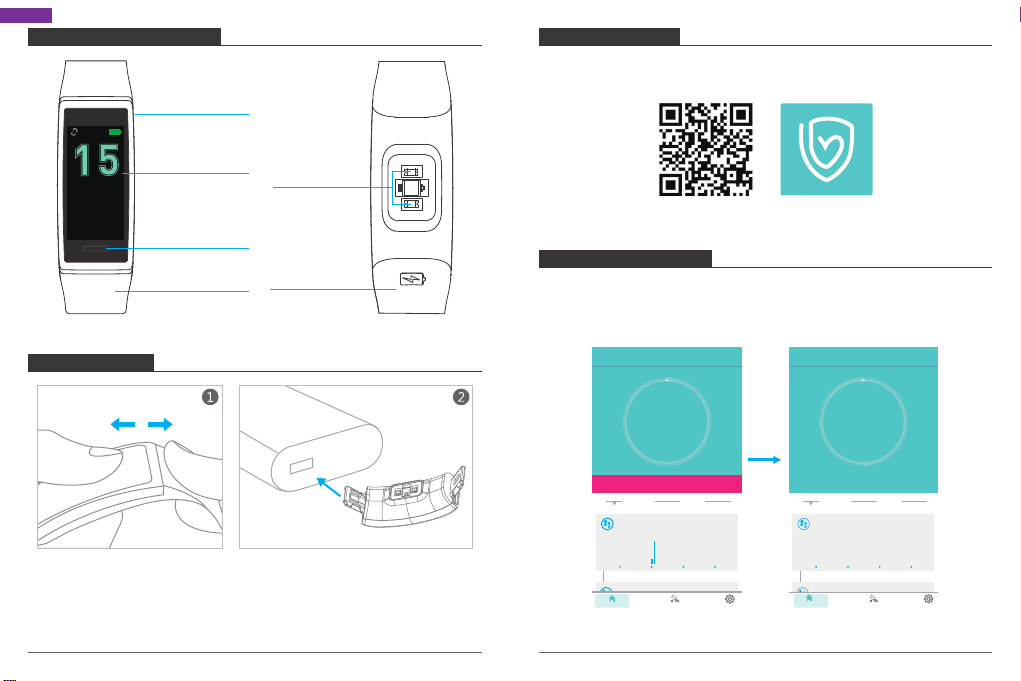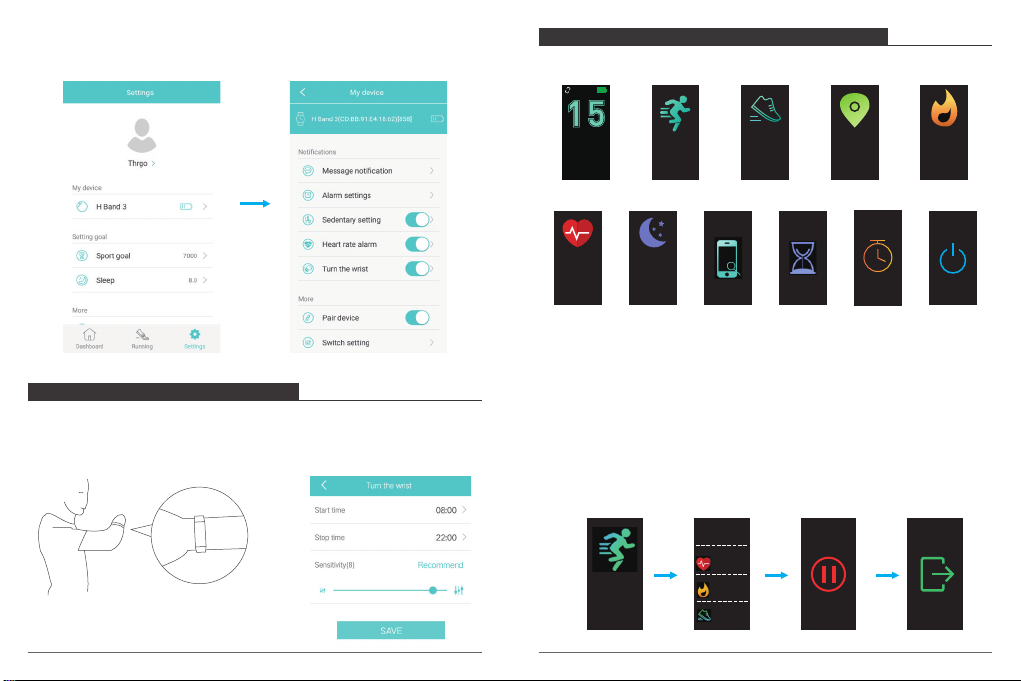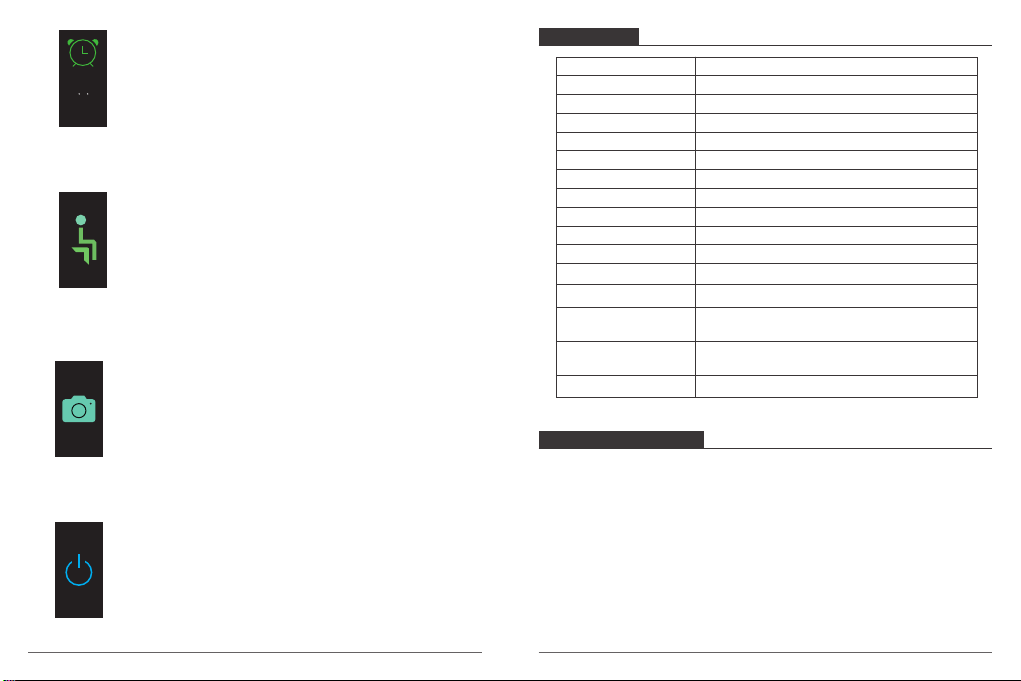②Usually, you can delete your previous paired bluetooth record, restart bluetooth or your
mobile phone to solve this problem.
3. Why the fitness tracker cannot receive the notifications?
①Activate the right of fitness tracker reading notifications in the setting of your mobile
phone.
②Re-connect the bluetooth, turn on the APP to synchronize data, and ensure the
notification pushing function activated.
4. Why the fitness watch doesn't track my sleep?
①Activate the wear detection on the APP. [APP Setting-My device(H Band 3)-Switch
setting-wear detection]
②Please wear this fitness tracker when you sleep.
③You should turn on the bluetooth on the next morning ,then the sleep record will come
up on the app after about 10-20 minutes.
①Don’t tear down the fitness tracker case.
②Don’t put the fitness tracker into dish-washing machine, washing machine or drying
machine.
③Don’t expose the fitness tracker under extreme high or low temperature.
④Don’t wear the fitness tracker in sauna bathroom or steam bathroom, don’t soak the
fitness tracker in hot spring, the sea or other chemical liquid for a long time.
⑤Don’t put the fitness tracker into fire or the battery may explode.
⑥Don’t use detergent to clean the fitness tracker.
⑦ Please charge the fitness tracker with computer or standard USB power adapter.
⑧Don’t charge the fitness tracker before it totally dry.
⑨During charging, if the fitness tracker’s temperature is too high, please stop charging.
⑩Don’t check the information on the fitness tracker screen during driving or risk situation,
otherwise it may cause distractions.
NOTE
ATTENTION
CARE AND WEAR TIPS
①Clean and dry the fitness tracker regularly, especially the placecontactswith the skin.
②Wear the fitness tracker correctly, and make the fitness tracker close to your skin to
realize the heart rate monitoring.
③Take down the fitness tracker occasionally to clean the fitness fitness tracker.
The heart rate monitoring data is just for reference. This fitness tracker does not apply to
diagnose, treatment, recovery, prevent, and reduce the disease or other situation. It also
does not apply to clinical medical usage.
CONTACT US
For any inquiries, issues or comments concerning our products, please send E-mail to the
address below. We will respond as soon as possible.
11 12
English